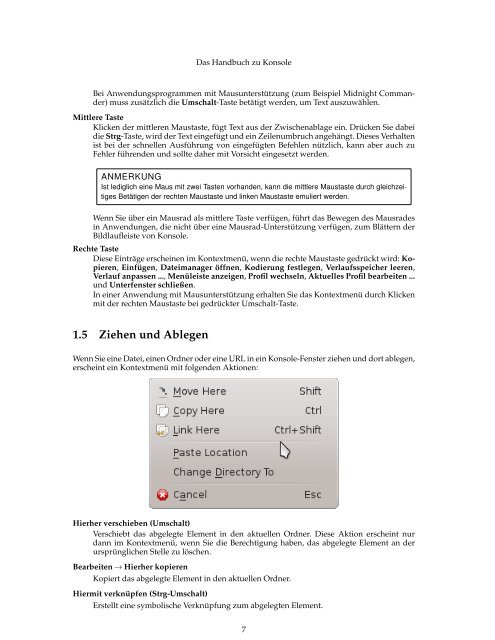Das Handbuch zu Konsole - KDE Documentation
Das Handbuch zu Konsole - KDE Documentation
Das Handbuch zu Konsole - KDE Documentation
Erfolgreiche ePaper selbst erstellen
Machen Sie aus Ihren PDF Publikationen ein blätterbares Flipbook mit unserer einzigartigen Google optimierten e-Paper Software.
<strong>Das</strong> <strong>Handbuch</strong> <strong>zu</strong> <strong>Konsole</strong><br />
Bei Anwendungsprogrammen mit Mausunterstüt<strong>zu</strong>ng (<strong>zu</strong>m Beispiel Midnight Commander)<br />
muss <strong>zu</strong>sätzlich die Umschalt-Taste betätigt werden, um Text aus<strong>zu</strong>wählen.<br />
Mittlere Taste<br />
Klicken der mittleren Maustaste, fügt Text aus der Zwischenablage ein. Drücken Sie dabei<br />
die Strg-Taste, wird der Text eingefügt und ein Zeilenumbruch angehängt. Dieses Verhalten<br />
ist bei der schnellen Ausführung von eingefügten Befehlen nützlich, kann aber auch <strong>zu</strong><br />
Fehler führenden und sollte daher mit Vorsicht eingesetzt werden.<br />
ANMERKUNG<br />
Ist lediglich eine Maus mit zwei Tasten vorhanden, kann die mittlere Maustaste durch gleichzeitiges<br />
Betätigen der rechten Maustaste und linken Maustaste emuliert werden.<br />
Wenn Sie über ein Mausrad als mittlere Taste verfügen, führt das Bewegen des Mausrades<br />
in Anwendungen, die nicht über eine Mausrad-Unterstüt<strong>zu</strong>ng verfügen, <strong>zu</strong>m Blättern der<br />
Bildlaufleiste von <strong>Konsole</strong>.<br />
Rechte Taste<br />
Diese Einträge erscheinen im Kontextmenü, wenn die rechte Maustaste gedrückt wird: Kopieren,<br />
Einfügen, Dateimanager öffnen, Kodierung festlegen, Verlaufsspeicher leeren,<br />
Verlauf anpassen ..., Menüleiste anzeigen, Profil wechseln, Aktuelles Profil bearbeiten ...<br />
und Unterfenster schließen.<br />
In einer Anwendung mit Mausunterstüt<strong>zu</strong>ng erhalten Sie das Kontextmenü durch Klicken<br />
mit der rechten Maustaste bei gedrückter Umschalt-Taste.<br />
1.5 Ziehen und Ablegen<br />
Wenn Sie eine Datei, einen Ordner oder eine URL in ein <strong>Konsole</strong>-Fenster ziehen und dort ablegen,<br />
erscheint ein Kontextmenü mit folgenden Aktionen:<br />
Hierher verschieben (Umschalt)<br />
Verschiebt das abgelegte Element in den aktuellen Ordner. Diese Aktion erscheint nur<br />
dann im Kontextmenü, wenn Sie die Berechtigung haben, das abgelegte Element an der<br />
ursprünglichen Stelle <strong>zu</strong> löschen.<br />
Bearbeiten → Hierher kopieren<br />
Kopiert das abgelegte Element in den aktuellen Ordner.<br />
Hiermit verknüpfen (Strg-Umschalt)<br />
Erstellt eine symbolische Verknüpfung <strong>zu</strong>m abgelegten Element.<br />
7